任务管理器win10怎么打开 win10任务管理器打开快捷键
更新时间:2024-02-12 15:02:34作者:jiang
在使用Windows 10操作系统时,任务管理器是一个非常实用的工具,它不仅可以帮助我们监控和管理正在运行的应用程序和进程,还可以提供详细的系统性能信息。有些用户可能不知道如何打开任务管理器或者想要快速打开任务管理器的方法。好消息是Windows 10为我们提供了多种打开任务管理器的方式,无论是通过鼠标操作还是使用快捷键,都能轻松实现。接下来让我们一起来了解一下打开任务管理器的方法,提高我们的工作效率吧!
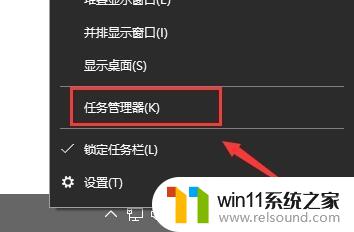
方法一:
1、使用快捷键【Win】+【R】打开运行对话框,输入taskmgr 命令,点击:确定
2、就可以快速打开Win10任务管理器。
方法二:
1、在下面的栏里的搜索框中,输入“任务管理器”就可以快速找到任务管理器了。点击就可以打开。
方法三:
1、同时按住键盘上的【Ctrl】+【Alt】+【Delete】组合快捷键,就可以弹出如下对话框点击“任务管理器”就可以打开了。
以上就是任务管理器win10如何打开的全部内容,如果您遇到这种情况,可以按照以上方法来解决,希望对大家有所帮助。















